Trabaja de manera más inteligente con la Guía del usuario de PDFelement
-
Cómo Empezar
-
Organizar archivos PDF
- Duplicar Páginas PDF
- Dividir un archivo PDF
- Reemplazar una página en un PDF
- Etiquetas de las páginas en PDF
- Recortar Páginas PDF
- Girar un PDF
- Eliminar páginas de un PDF
- ¿Cómo insertar páginas desde el escáner?
- Comprimir PDF
- Eliminar las páginas en blanco de un PDF
- Conteo de palabras y conteo de páginas en PDF
- Comparar PDFs
- Cambiar el tamaño de las páginas de un PDF
- Recortar PDF por lotes
- Establecer margen de página
- Extraer páginas de un PDF
- Insertar una página en un PDF
- Hacer el sello entre páginas
-
Editar archivos PDF
- ¿Cómo agregar una marca de tiempo a los archivos PDF?
- ¿Cómo agregar texto vertical?
- Importar como capas
- Añadir audios o vídeos a un PDF
- Editar texto PDF
- Verificación ortográfica en PDF
- Editar imágenes
- Editar hipervínculo
- Agregar marca de agua a PDF
- Cambiar el fondo en PDF
- Agrega encabezado o pie de página
- Numeración Bates
- Aplanar PDF
- Añadir números de página a PDF
- Agregar un código QR a un PDF
- Grabación de pantalla de PDF
-
Rellenar formulario PDF
- Cómo establecer la posición del campo de formulario
- Hacer un formulario rellenable manualmente
- Alineación de formularios PDF
- Extraer información de un PDF
- [Bonus] Cómo crear un formulario rellenable en Google Docs
- Lista de campos del formulario de comprobación
- ¿Cómo hacer anotaciones en Google Docs?
- Importar/Exportar datos
- Propiedades de formulario en PDF
- Reconocer carácteres en formularios PDF
- ¿Cómo añadir notas adhesivas a PDF? [Actualizado agto. de 2025]
- Reconocer una tabla en un PDF
- Rellenar formularios PDF
-
Anotar archivos PDF
-
Crear archivos PDF
-
Ver PDF
- Toma capturas de pantalla en un PDF
- ¿Cómo leer un PDF en orden inverso?
- ¿Cómo leer en modo nocturno?
- Vista con reglas y cuadrículas
- Búsquedas en Wikipedia
- Cómo leer un PDF en voz alta
- Cómo utilizar la función "Vista dividida"
- Leer archivos PDF
- Navegar PDF
- Ver varios archivos PDF
- Agregar marcadores a PDF
-
Convertir archivos PDF
-
Compartir archivos PDF
-
Abrir PDF
-
PDF OCR
-
Proteger y firmar PDF
- ¿Cómo aplicar la censura a varias páginas?
- ¿Cómo sincronizar firmas o sellos?
- Cómo poner la firma
- Cómo negarse a firmar
- Cómo descargar el documento firmado
- Enviar PDF para obtener firmas electrónicas
- Protege PDF con contraseña
- Redactar PDFs
- Firma por lote
- Crear contornos para texto
- Firmar PDF en Windows
-
Imprimir archivos PDF
-
Combinar archivos PDF
-
Herramientas de IA para PDF
- ¿Cómo traducir archivos PDF por lotes?
- ¿Cómo obtener una traducción lado a lado?
- ¿Cómo utilizar la edición inteligente de imágenes?
- Cómo utilizar la edición inteligente de imágenes
- Personalizar el Asistente de IA
- Cómo chatear con varios PDF
- Tarjetas de conocimiento
- Cómo generar imágenes con IA
- Corrector gramatical de PDF
- Traducir PDF
- Resumir varios PDF
- ChatGPT AI Asistente de lectura
- Detector de contenido IA
- Personalizar instrucciones IA
- Explicar contenido y código
- Convertir PDF a Markdown
- Corregir PDF
- Resumir PDF
- Reescribir PDF
- Cambiar modelos de IA
- Documento de Redacción Inteligente
- Resumir un PDF a un mapa mental
PDFelement 11
PDFelement 10
PDFelement 9
PDFelement 8
Cómo resumir varios PDF.
El asistente de IA de Wondershare PDFelement es capaz de resumir varios PDF a la vez. Esta función es muy útil cuando necesitas analizar múltiples PDFs que tratan el mismo tema.
- Abre un PDF con Wondershare PDFelement. Haz clic en el botón de la «Barra lateral de IA».
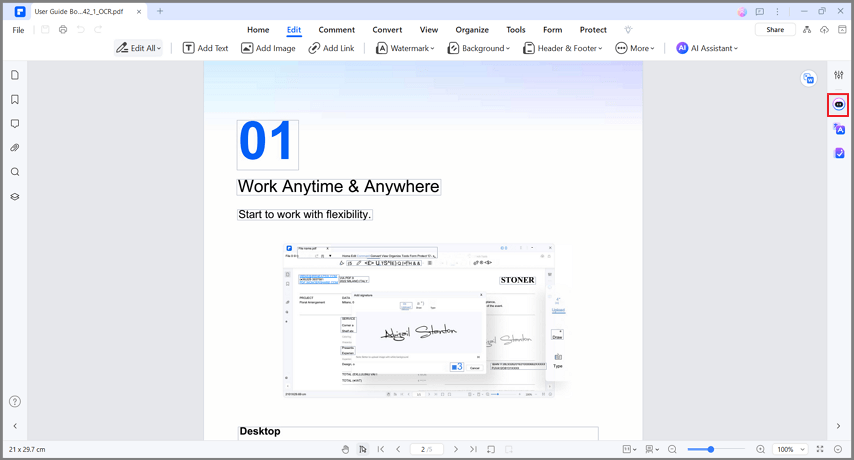
- Selecciona «Conversar con PDF» y, a continuación, haz clic en «Subir PDF». Sube los PDF que deseas resumir.
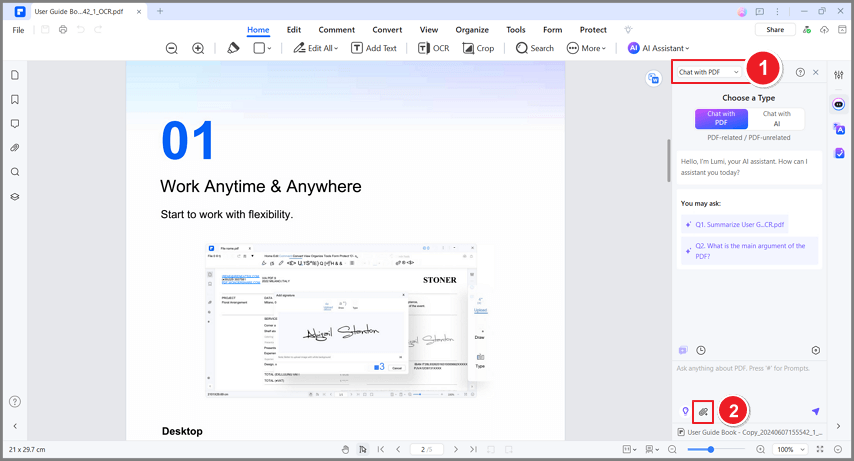
- Haz clic en el botón «Lista de preguntas rápidas» y selecciona «#Resumir PDF».
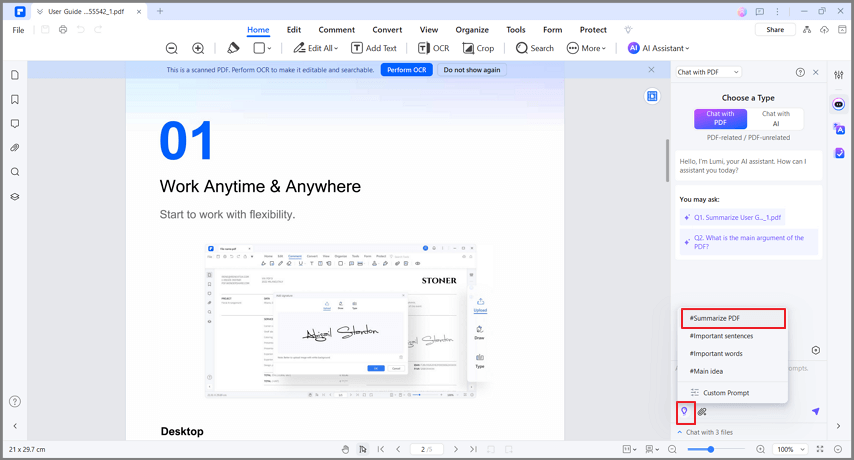
Artículos relacionados
Artículos destacados
Cómo combinar datos con InDesign
¿Quieres combinar datos con InDesign? Este post te ofrece un claro tutorial sobre cómo hacer la combinación de datos con InDesign.
¿Cómo Convertir un PDF en un Archivo de Audio?
¿Es posible convertir un archivo PDF en audio? Sí. En este artículo, te detallaremos un convertidor de audio para PDF ideal que puede ayudarte a conseguirlo de forma eficaz.
12 Consejos y Trucos Útiles para Los Archivos PDF
El artículo ofrece 12 consejos prácticos para la gestión de archivos PDF.
Preguntas frecuentes
Por Qué el Archivo Convertido Aún No Es Editable
Lee este artículo para saber qué hacer cuando el archivo convertido no se puede editar.
PDFelement se produce un error al descargar o instalar correctamente?
Lee esta guía para saber cómo resolver el problema cuando el programa no puede ser descargado o instalado.
¿Cómo activar PDFelement para Mac con el ID de Wondershare?
A continuación encontrarás una guía completa sobre cómo activar Wondershare PDFelement para Mac.


